Introduktion
Denne vejledning introducerer MySQL Reverse Engineering-værktøjerne i MySQL Workbench-softwaren, der kan bruges til at omdanne et eksisterende databaseskema til en relationel og logisk model. Overvej en typisk databaseudviklingsproces, der starter med forretningsbrugerkravene, der er modelleret som en enhedsrelationsmodel bestående af entiteter, attributter, identifikatorer og relationer. Denne E-R-model omdannes derefter til en Relationel model bestående af Relationer, Attributter, Nøgler og Foreign Keys. Relationsmodellen kan implementeres i en relationsdatabase som et sæt af tabeller, kolonner og begrænsninger, herunder unikke, primære nøgle og fremmednøgle begrænsninger.
Vi kan støde på situationer, hvor vi allerede har implementeret et relationsdatabaseskema, men mangler den originale relationsmodel eller enhedsrelationsmodel, der blev brugt til at designe databasen. I disse situationer kan vi muligvis genskabe E-R-modellen ved at omvendt manipulere modellen fra databaseskemaet. For at opnå dette skal vi tage følgende trin:
- Forbind databaseskemaet og identificer alle eksisterende tabeller, deres kolonner og deres primære og fremmede nøglebegrænsninger.
- Konstruer den relationelle model, der svarer til det eksisterende sæt af tabeller og begrænsninger.
- Udled E-R-modellen fra den relationelle model.
Forudsætninger
Før du starter denne vejledning, skal du sørge for, at du har downloadet og installeret MySQL Workbench.
Du skal også bruge legitimationsoplysningerne (værtsnavn, port, tjenestenavn, brugernavn og adgangskode) til "HR" (eller andet) eksempel på MySQL-databaseskemaet.
De følgende trin blev udført ved hjælp af MySQL Workbench 6.3 Community Edition på Windows 7 forbundet med et eksempel på et personaleskema i en MySQL-database.
Opret en ny MySQL-databaseforbindelse
Før du arbejder med nogen MySQL-databaser, er det nyttigt først at konfigurere de nødvendige forbindelser til målserverne og databaseskemaerne. Når disse er gemt i MySQL Workbench, kan de hurtigt genkaldes for at fortsætte med at arbejde.
For at komme i gang skal du trække ned i menuen Database og vælge Administrer forbindelser. Udfyld et nyt forbindelsesnavn, værtsnavnet (brug localhost, hvis MySQL kører på din lokale computer), port (3306) og brugernavn.
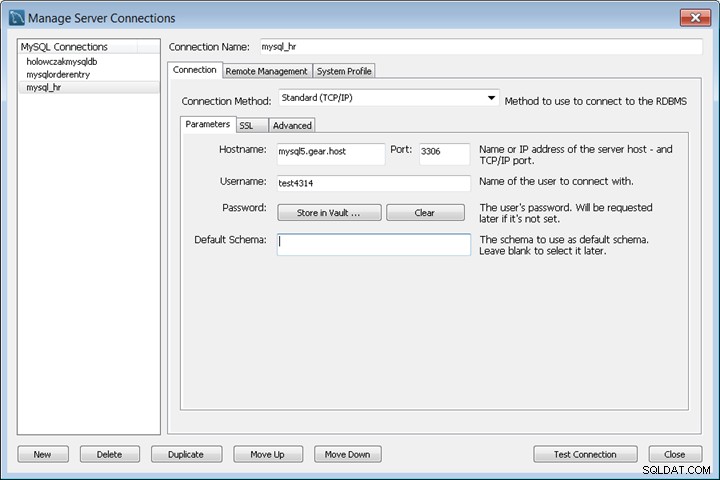
Klik på Test forbindelse knappen og angiv adgangskoden. Sørg for, at testen er vellykket. Gem den nye databaseforbindelse.
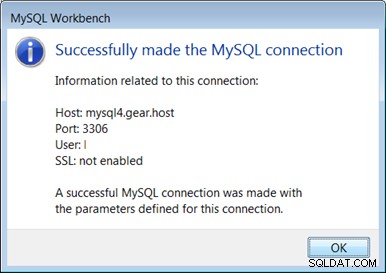
Når databaseforbindelserne er blevet testet og gemt, kan reverse engineering-processen begynde. dette er beskrevet på næste side.
Omvendt udvikling af et MySQL-databaseskema
For at begynde reverse engineering skal du trække i Database-menuen og vælge menupunktet Reverse Engineer.
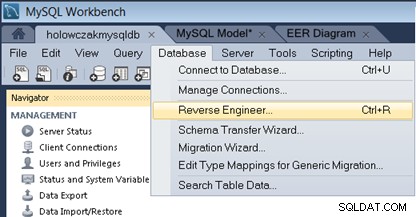
Vælg den lagrede databaseforbindelse og/eller udfyld forbindelsesparametrene for at oprette forbindelse til mål-MySQL-databasen. Når du er færdig, skal du klikke på Næste knap.
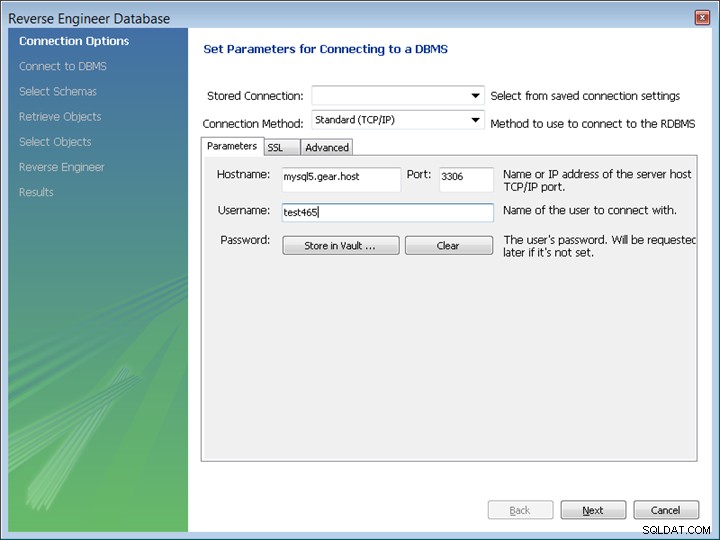
Reverse Engineering-guiden vil forespørge i databasen og hente skemaerne og tabeloplysningerne. Klik på Næste knappen for at fortsætte.
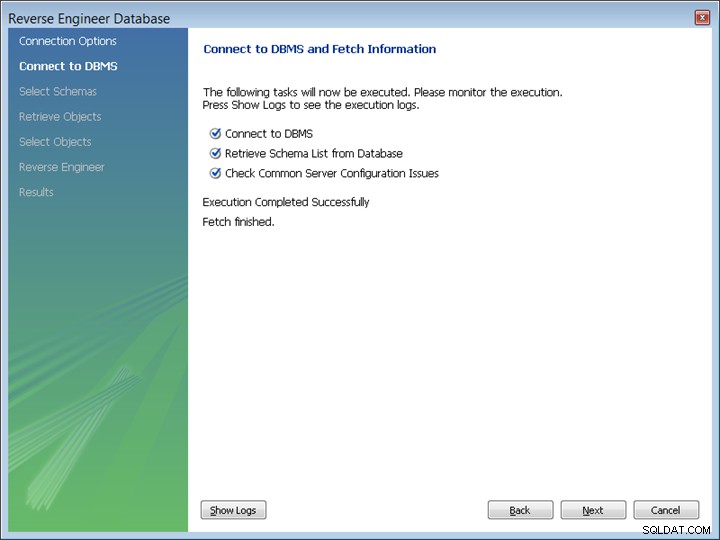
Sæt et flueben ved det databaseskema, du ønsker at importere. Klik på Næste knappen, når du er færdig.
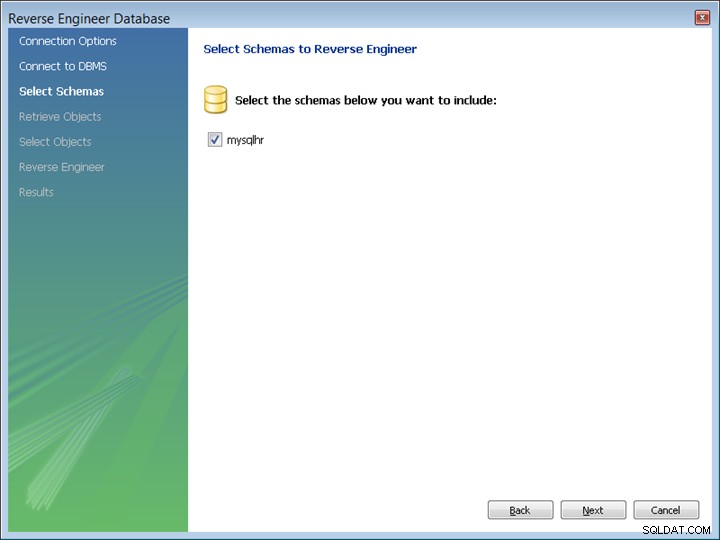
Alle databaseobjekter vil blive hentet. Klik på Næste knappen for at fortsætte.
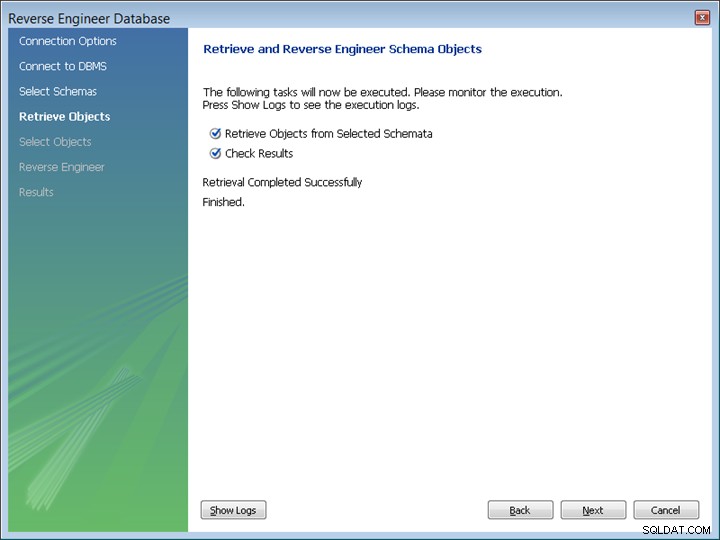
Det næste trin vil være at filtrere objektet, hvis det er nødvendigt. Klik på knappen Vis filter og medtag eller ekskluder tabeller efter behov. For denne øvelse vil dette trin blive sprunget over. Klik på Udfør knappen for at fortsætte.
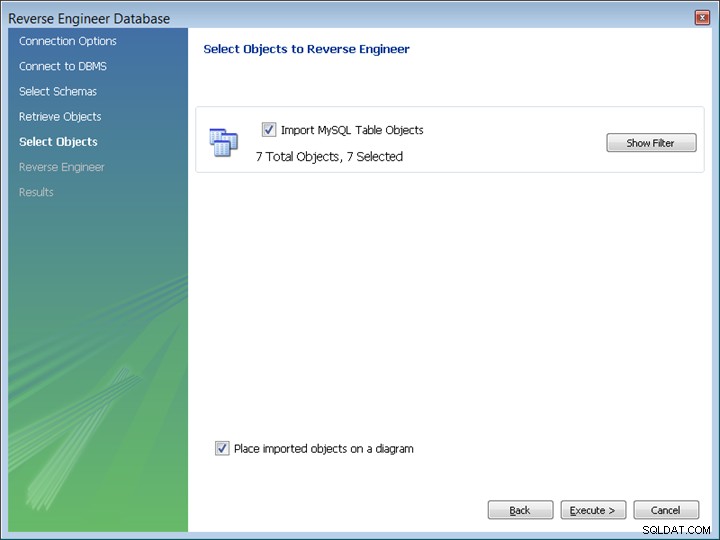
De reverse engineering-trin vil blive udført på dette tidspunkt. Klik på Næste knappen for at se resultaterne.
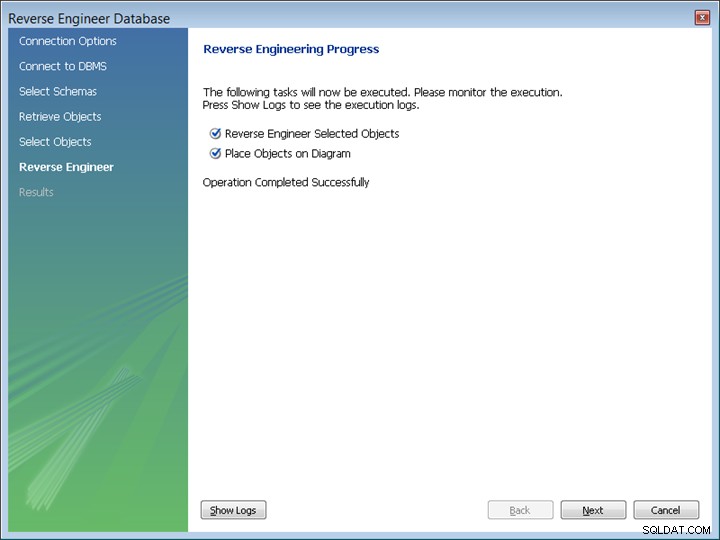
Oversigtsskærmen skulle vises. Klik på Udfør knappen for at afslutte guiden.
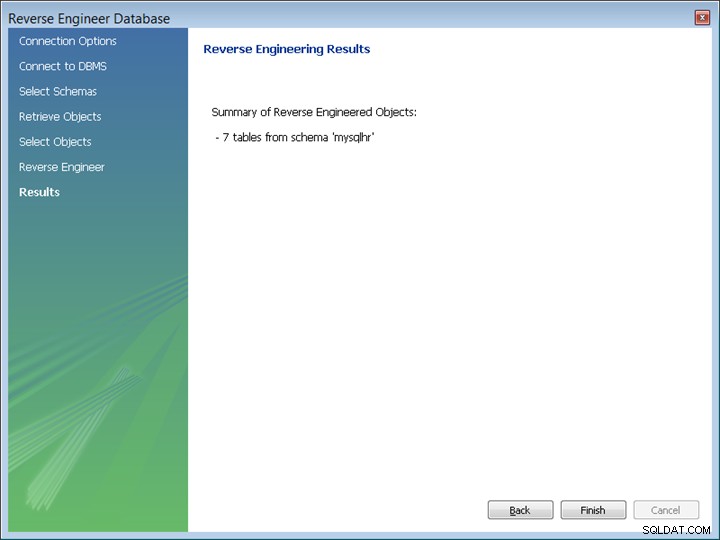
Tabellerne skal fremgå af diagrammet. Bemærk, at dette er et fysisk niveaudiagram, der viser primære og fremmede nøglebegrænsninger, der findes i databaseskemaet.

På dette tidspunkt kan alle ændringer, der er foretaget i diagrammet, såsom tilføjelse af en relation eller tilføjelse af en kolonne til en tabel, gemmes og vil blive reflekteret tilbage i MySQL-databaseskemaet.
Redigering af en MySQL-tabel ved hjælp af diagrammet
For at redigere en tabel skal du højreklikke på tabellen og vælge Rediger fra pop op-menuen.
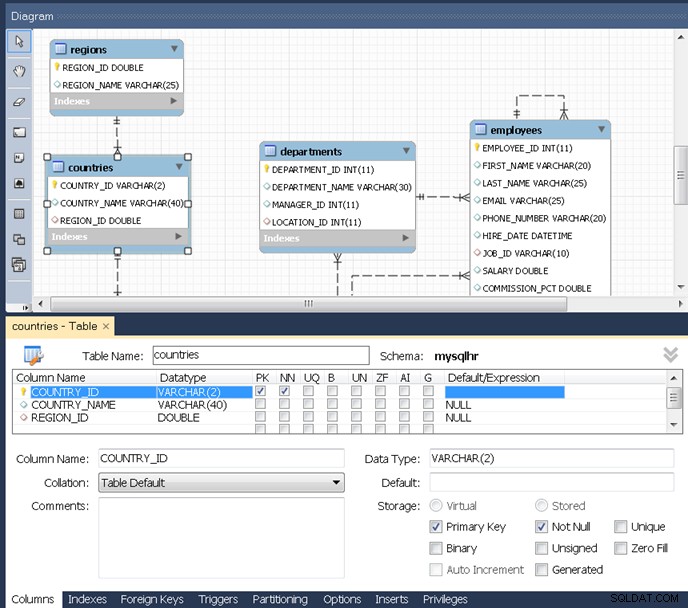
Brug ikonerne i venstre side af diagrammet til at tilføje tekst, billeder, nye tabeller, visninger eller andre objekter til diagrammet.
Ændring af diagramnotationen
De anvendte standard MySQL Workbench-diagramnotationer kan ændres fra menuen Model. For at bruge en anden notation, såsom Crow's Foot eller UML, skal du trække ned i Model-menuen, fremhæve Objektnotation og derefter vælge Klassisk fra udflugtsmenuen.
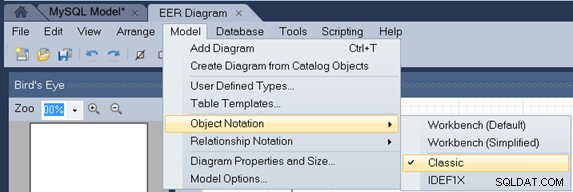
For at få vist UML-notation, skal du trække ned i Model-menuen igen, fremhæve Relationsnotation og derefter vælge UML fra fly-out-menuen.
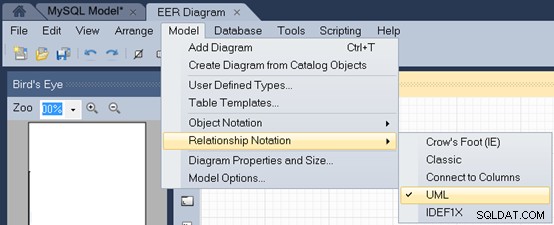
Diagramnotationen skulle nu vise som UM :
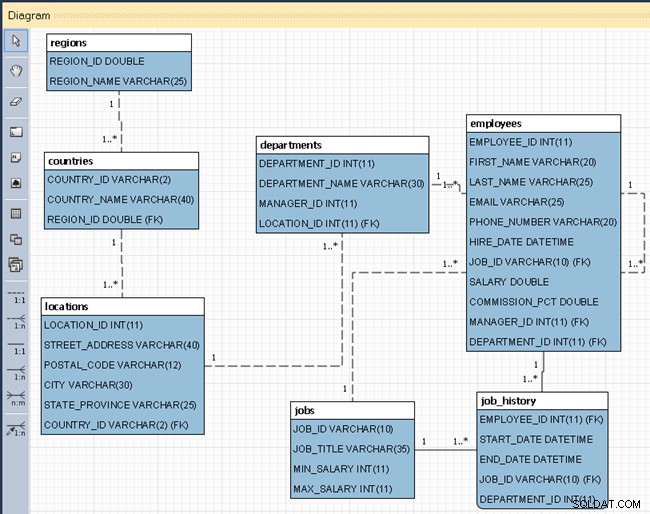
For at skjule datatyperne skal du gå ned i modelmenuen og vælge menupunktet Modelindstillinger.
Vælg kategorien Diagram i venstre side, og fjern derefter markeringen i afkrydsningsfeltet for Vis kolonnetyper. Du skal muligvis også fjerne markeringen af indstillingen Brug standarder fra globale indstillinger nederst i denne dialogboks.
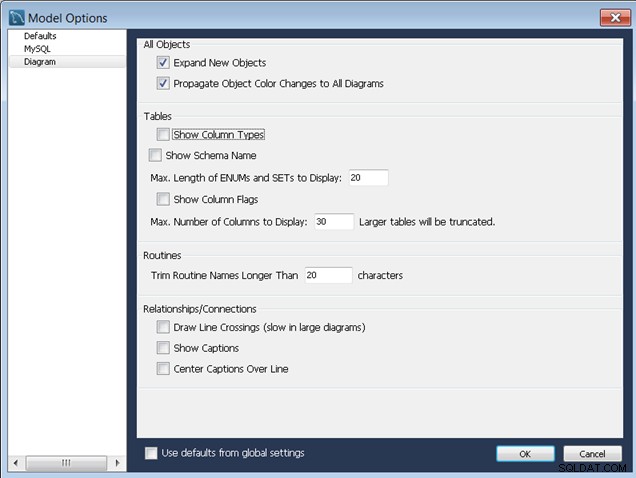
Klik på OK knappen for at lukke dialogboksen Modelindstillinger og diagrammet skal ændres:
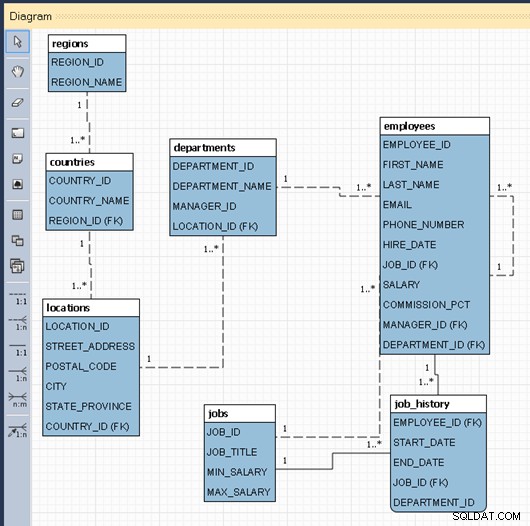
Gemmer MySQL-modellen og diagrammet
For at gemme diagrammet skal du trække ned i menuen Filer og vælge Gem model
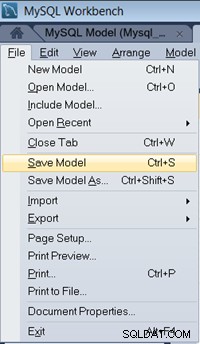
Naviger til en passende mappe og giv modellen et navn. Klik på Gem knappen for at gemme modellen.

